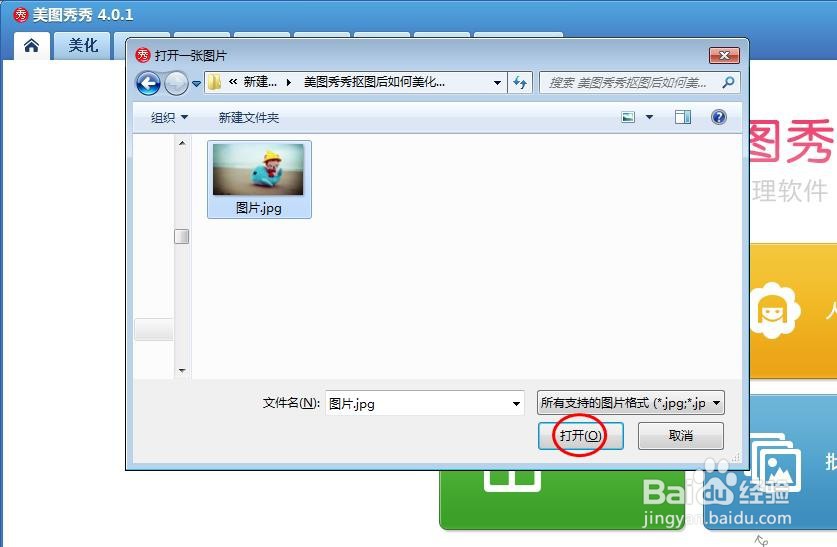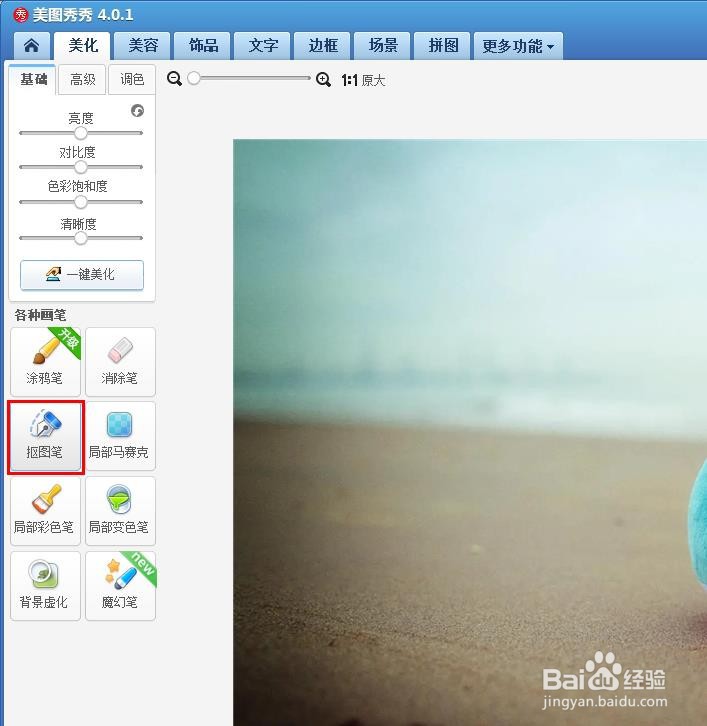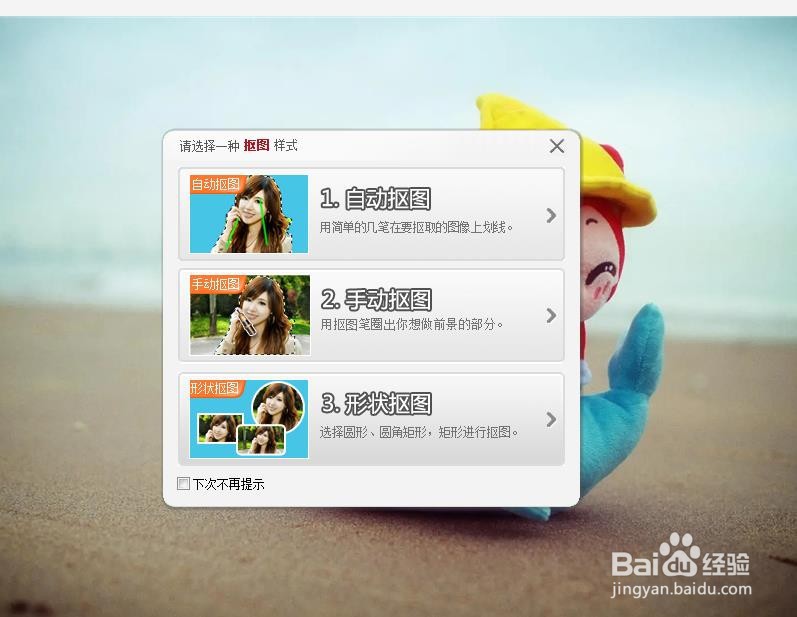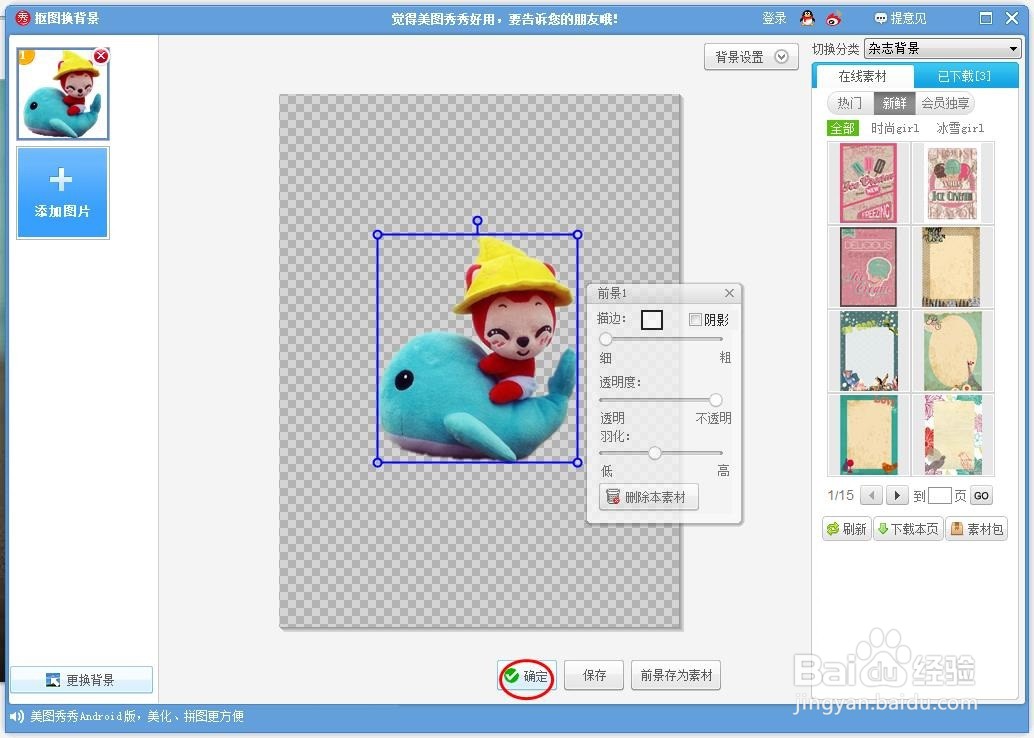在用美图秀秀软件抠图后,可以将图案边缘进行美化,那么美图秀秀抠图后如何美化边缘呢?下面就来介绍一下美图秀秀抠图后美化边缘的方法,希望对你有所帮助。
工具/原料
联想YANGTIANS516
Windows7
美图秀秀7.1.6
美图秀秀抠图后如何美化边缘
1、第一步:在美图秀秀中,使用快捷键ctrl+O键,在弹出的对话框中,选择并打开一张需要抠图的图片。
2、第二步:在左侧各种画笔列表中,选择“抠图笔”。
3、第三步:在抠图样式列表中,选择“自动抠图”选项。
4、第四步:在需要抠图的区域中,按住鼠标左键划线,单击下方“完成抠图”按钮。
5、第五步:如下图所示,进入“抠图换背景”界面中,调节前景1对话框中,羽化后面的滑块。
6、第六步:调整羽化滑块,使图案边缘看起来更加平滑,单击下方“确定”按钮。
7、如下图所示,美图秀秀软件中抠图并美化边缘操作完成。